استوری بورد در فتوشاپ چیست و چگونه از آن استفاده کنیم؟

در دنیای امروز ما که اپلیکیشنهای ویرایش عکس و ویدیو پرتعداد هستند، یادگیری ترفندهای اصلیترین برنامهی ویرایش تصویر یعنی فتوشاپ، خالی از لطف نخواهد بود. بعضی مواقع ما دوست داریم که تعدادی تصویر را از ابتدا تا انتها طراحی و پیادهسازی و در واقع یک داستان را از صفر تا صد به صورت تصویری طراحی کنیم. استوری بورد در فتوشاپ یک راه بسیار خوب برای ترسیم ایدههای داستانی است. در این راه ما از ابزار Layer Comps که کاربرد زیادی در فتوشاپ دارد، استفاده میکنیم.
چگونه یک داستان تصویری کامل را در فتوشاپ طراحی کنیم؟
طراحی یک استوری بورد در فتوشاپ اصلا کار دشواری نیست. تنها نیاز دارید که نحوه استفاده دقیق از Layer Comps را یاد بگیرید. پس ما برای اجرای راحتتر این کار و درک کامل آن، نحوه طراحی یک داستان جدید در فتوشاپ را به 9 قسمت تقسیم میکنیم. دقت داشته باشید که این مراحل به ترتیب باید روی فتوشاپ اعمال شوند؛ در غیر این صورت شما به نتیجه دلخواه خود نمیرسید و در واقع نمیتوانید داستان خود را به اتمام برسانید.
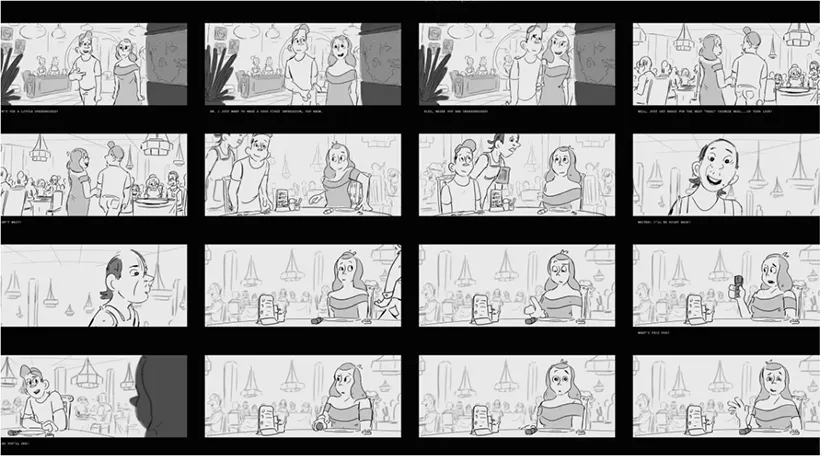
یکی از نکات بسیار مهم استوری بورد در فتوشاپ این است که دست شما برای طراحی به صورت کامل باز خواهد بود. به عنوان مثال شما یک لایه را در فتوشاپ طراحی کردهاید و دیگر به آن نیازی ندارید. حالا میتوانید بدون حذف شدن لایههای دیگر به راحتی آن را حذف کنید. تعداد لایهها نیز برای طراحی یک داستان و یا همان استوری بورد، هیچ محدودیتی ندارد و شما میتوانید به صورت دلخواه لایههای مورد نظر خود را در فتوشاپ طراحی و ایجاد کنید.
استفاده از ابزار Layer Comps شما را قادر میسازد تا چندین طرح را در قالب یک فایل فتوشاپ ایجاد، مدیریت و حتی سازماندهی کنید. نه مرحلهی اصلی برای طراحی یک داستان تصویری در فتوشاپ عبارتند از:
1) ابعاد صفحهی مورد نظر خود را تنظیم کنید
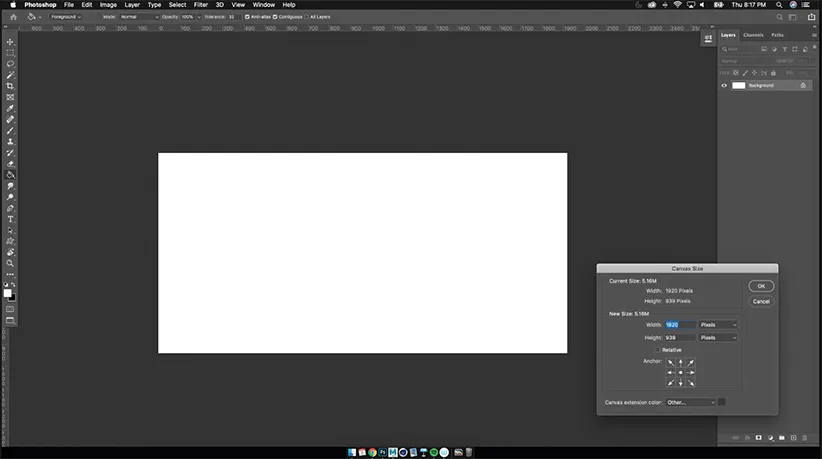
حالا که طرح مورد نظر را در ذهن خود آماده کردهاید، نوبت طراحی روی صفحات فتوشاپ رسیده است. به عنوان اولین بخش از طراحی، شما باید ابعاد صفحهی مورد نظر خود را تعیین کنید. اکثر افراد این ابعاد را روی 1080 و 720 تنظیم میکنند. این کار باعث میشود تا داستان شما وضوح بیشتری داشته باشد و در نهایت زیباتر به نظر برسد.
2) متن مورد نظر خود را اضافه کنید
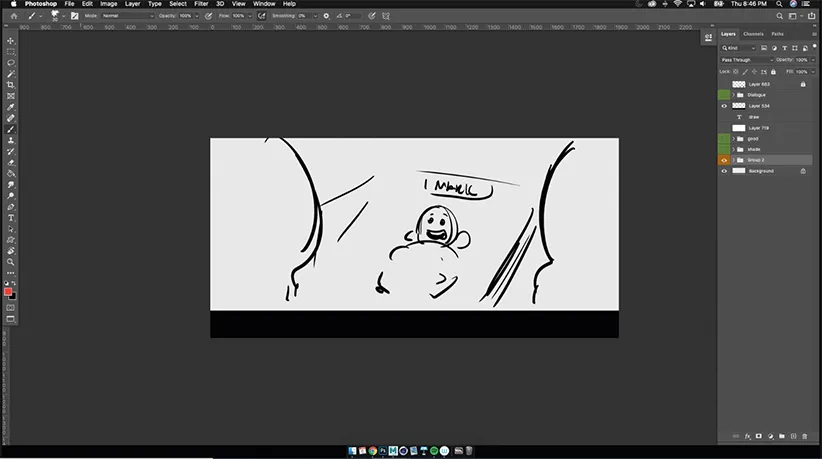
این مرحله کاملا اختیاری است. پس اگر تصویر شما دارای دیالوگ و متن نیست، به سراغ مرحلهی بعدی بروید. دقت داشته باشید که بهتر است دیالوگها را در قالب یک مستطیل همانند تصویر بالا قرار دهید. به عنوان مثال ما طرح اولیه داستان را که روی آیپد طراحی کرده بودیم، به فتوشاپ وارد کردیم. حال دیالوگ مورد نظر را در آن وارد میکنیم.
3) لایههای خط خطی را اضافه کنید
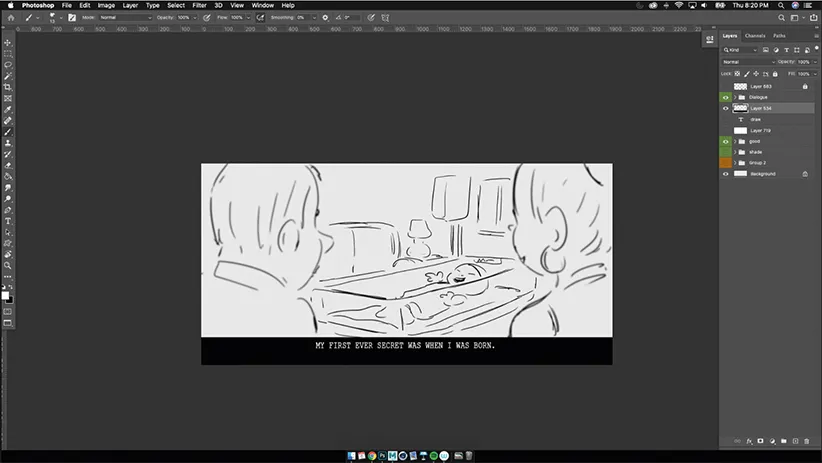
در این مرحله ما لایههای Tone و Line و Dialogue را روی هم قرار میدهیم. شما در صورت لزوم میتوانید لایههایی مانند Polish را نیز به آن بیافزایید. بهتر است تصویر مورد نظر را یک کیک تصور کنیم که لایههای مختلف به صورت منظم و دقیق به آن اضافه میشوند. در مرحله بعد نیز نوبت به ایجاد کامپهای لایهی مورد نظر ما میرسد.
4) به سراغ لایهی Comps بروید

برای انجام این کار در بخش ابزارهای فتوشاپ روی Window کلیک و سپس Layer Comps را باز کنید. در این مرحله یک صفحهی جدید برای شما باز میشود. این صفحه Layer Comp نام دارد و شما به کمک آن میتوانید عکسها را مرتب کنید و یا این که به سراغ ویرایش آنها بروید. در حقیقت Layer Comps یک ابزار همهکاره در جهت ساخت داستان تصویری با فتوشاپ است.
5) اولین لایه را ایجاد کنید
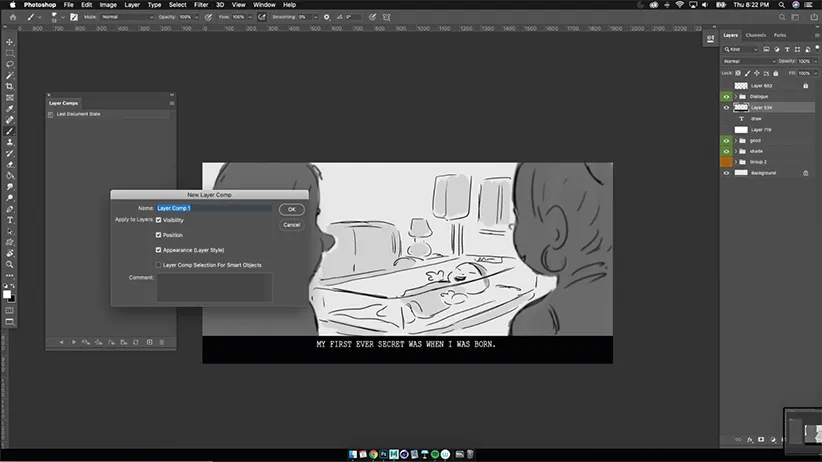
اکنون که اطلاعات شما در مورد لایههای کامپ بالاتر رفته، بهتر است که یکی از آنها را طراحی کنیم. برای انجام این کار مراحل زیر را به ترتیب طی کنید:
- در ابتدا روی نماد + کلیک کنید.
- یک پنجره جدید برای شما باز میشود و شما میتوانید نام لایهی کامپ خود را در آن تغییر دهید.
- حالا گزینههای Position و Visibility و Appearance (Layer Style) را روشن کنید و سپس OK را فشار دهید.
- به همین سادگی اولین لایهی داستانی شما در فتوشاپ ساخته شد!
6) همین کار را برای پنل بعدی نیز اعمال کنید
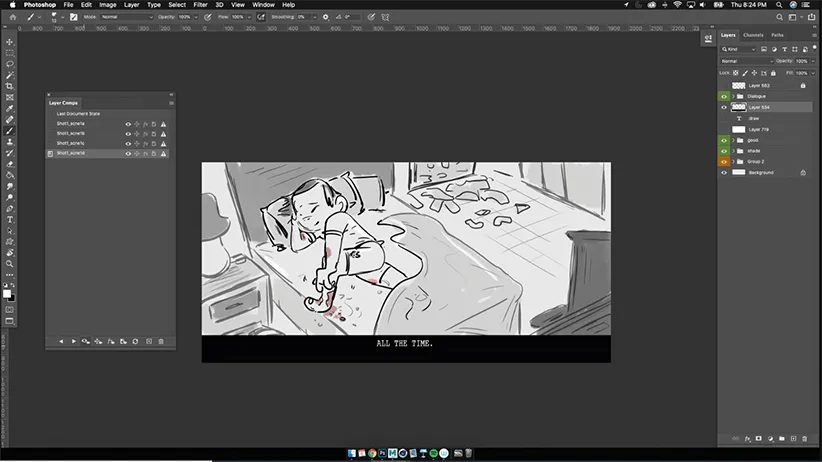
جالب است بدانید که شما میتوانید برای انجام کار روی یک لایه، لایههای دیگر را خاموش کنید و تمرکز کامل خود را فقط روی یک لایه قرار دهید. تا زمانی که داستان شما ادامه دارد، فقط به ساختن لایههای جدید ادامه دهید. از آن جایی که هیچ محدودتی در ساخت لایههای جدید وجود ندارد، سعی کنید تا در هر لایه روی یک موضوع خاص تمرکز کنید و سپس با ایجاد لایهی جدید، کار خود را روی موضوع بعدی ادامه دهید.
7) از کارهای اعمال شده خروجی بگیرید
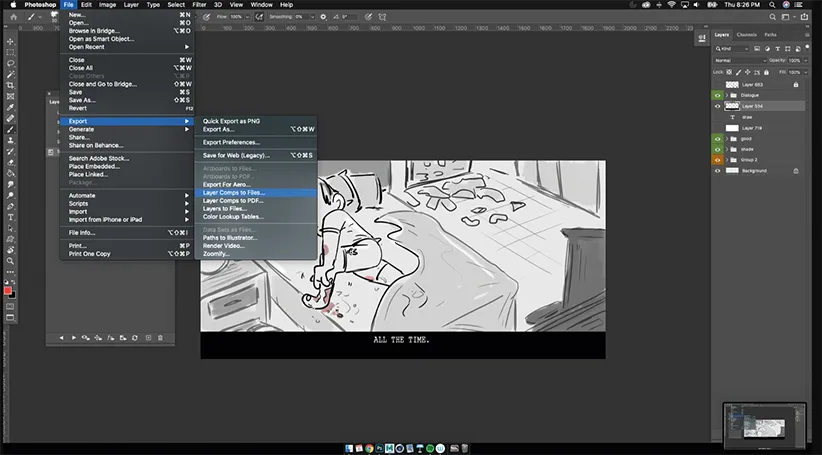
در این مرحله که طراحی شما پایان یافته، وقت گرفتن خروجی است. برای گرفتن خروجی در فتوشاپ باید چندین مرحله را طی کنید. این مراحل عبارتند از:
- وارد بخش File شوید.
- حالا روی Export کلیک کنید.
- از بین گزینههای موجود، به سراغ گزینهی Layer Comps to Files بروید.
- همچنین شما میتوانید نوع فایل خروجی را نیز از بین تعدادی گزینهی محدود انتخاب کنید.
8) از لایههای comps خروجی بگیرید
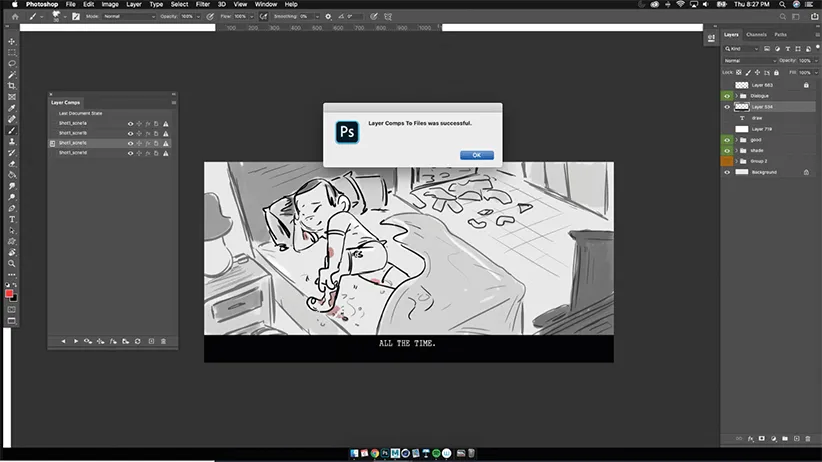
وقتی که مرحلهی شماره هفت را به صورت کامل اجرا کردید، روی گزینهی Run کلیک کنید. حالا از تمامی لایههای طراحی شده شما نیز خروجی گرفته خواهد شد. در نهایت یک پنجره برای شما باز میشود تا به شما اطلاع دهد که این فرآیند به اتمام رسیده است. همچنین برای مشاهده این موارد به بخش directory و سپس comps/images بروید.
9) نتایج خروجیها را بررسی کنید
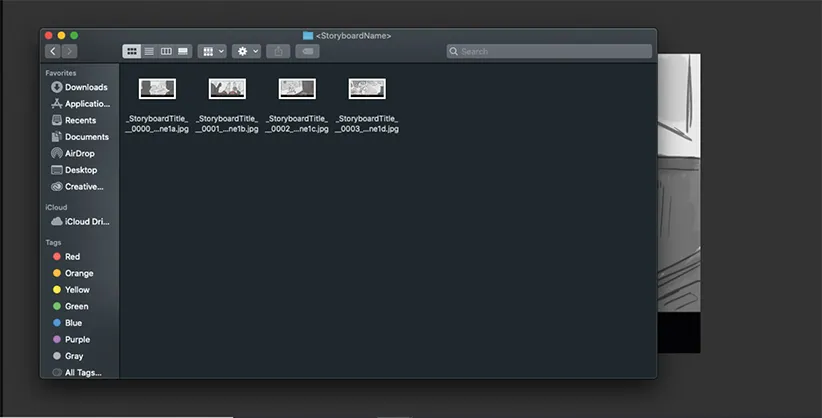
احتمالا تصور میکردید که خروجی گرفتن از لایهها مرحلهی آخر کار شما باشد؛ اما بهتر است بدانید که بررسی نتایج خروجی گرفته شده، مرحلهی آخر و البته مهم کار است. در این بخش همچنین توجه میشوید که همهی تصاویر به مجموعه دایرکتوری اضافه شدهاند و شما میتوانید آنها را در قالب یک فایل پیدیاف (PDF) مشاهده نمایید.
جمعبندی

فتوشاپ یکی از برترین برنامههای ویرایش تصاویر است و وسعت ویژگیهای آن به قدری است که حتی برخی از بزرگترین ویرایشگران تصاویر نیز گاهی برخی از ویژگیها و نحوهی کار با قابلیتها را فراموش میکنند. به همین دلیل ما در این مطلب سعی کردیم تا به صورت خلاصه و دقیق، نحوهی ساخت یک داستان تصویری در اپلیکیشن فتوشاپ را به شما آموزش دهیم. پس همین حالا این برنامه را باز و از ویژگی استوری بورد آن استفاده کنید.
آیا شما ابزار دیگری را میشناسید که به کمک آن بتوانیم داستانهای تصویری جذاب را در فتوشاپ طراحی کنیم؟ نظرات و پیشنهادات خود را با ما و دیگر کاربران دیجیکالا مگ در میان بگذارید.
- چگونه صفحات مایکروسافت اکسل را به گوگل شیت انتقال دهیم؟
- ۴ اپلیکیشن برتر برای ارسال و دریافت ایمیل در ویندوز ۱۱
- ۱۱ افزونه برتر برای کمک به جستجوی بهتر در گوگل
منبع: CreativeBloq

